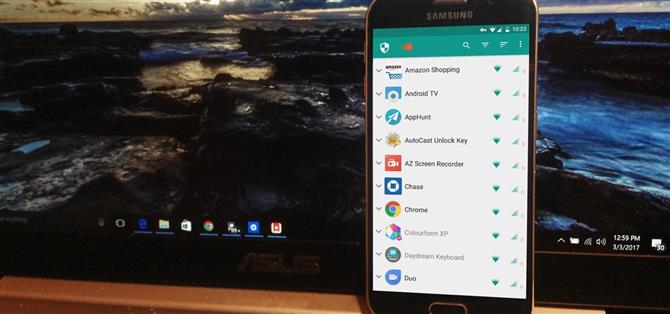NetGuard är en väletablerad app som är känd för sin mycket säkra brandvägg, vilket blockerar oönskad webaktivitet från enskilda appar som kan ta upp både dyrbar bandbredd och batterilivslängd.
Tyvärr tillåter Google inte ad blockeringsappar i Play Butik som blockerar annonser i Chrome eller andra centrala Google-appar, så den här mer omfattande versionen av NetGuard måste sidlastas.
Steg 1: Installera NetGuard
Först och främst, avinstallera Play Store-versionen av NetGuard, om du redan har den.
- Hämta den annonsblokerande versionen av NetGuard från GitHub (.apk)


Steg 2: Aktivera NetGuards VPN-tjänst
Öppna NetGuard och tryck sedan på växlaren överst på skärmen för att aktivera appens VPN-tjänst.


Steg 3: Slå på NetGuards annonsblockerare
Därefter klickar du på menyn i tre punkter i det övre högra hörnet av appen, och går sedan till ”Inställningar. ” Därifrån aktiverar du filtreringstrafikinmatningen under menyn Avancerade alternativ.



Gå tillbaka till appens huvudinställningar meny och tryck på ”Backup, ” och välj sedan ”Hämta värdfil. ” Vänta några sekunder tills det är klart, öppna sedan Chrome och gå till inställningsmenyn



Observera att det kan ta upp till 10 minuter innan du slutar se annonser, för att låta Android DNS-cacheminnet ut.
Steg 4: Verifiera att annonsblokering fungerar
Nu när du har upprättat allt vill du verifiera att funktionen för annonsblockering fungerar.
- Testa NetGuard ’s annonsblockeringsfunktion här
Efter att ha kört testet, var god att bekräfta på egen hand.


Observera att den här funktionen inte kommer att blockera annonser som inte är domänbaserade, så att appar som YouTube fortfarande kommer att ha annonser även med NetGuard installerad.